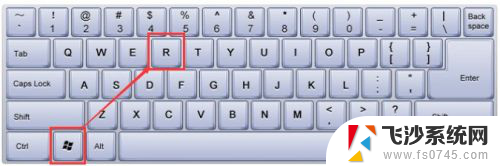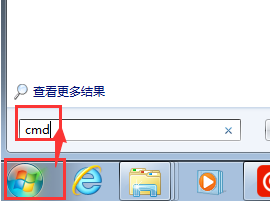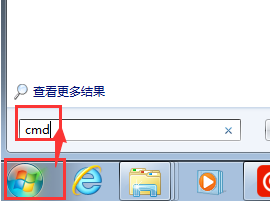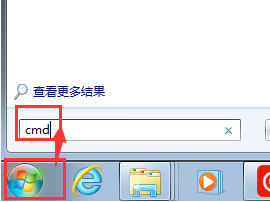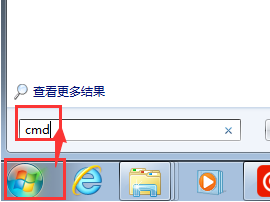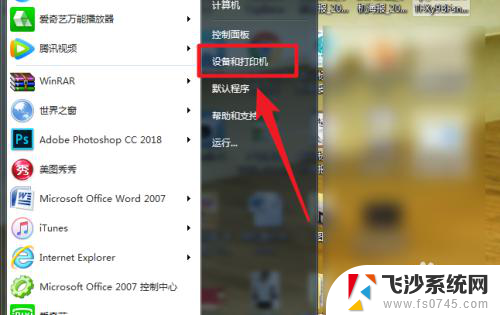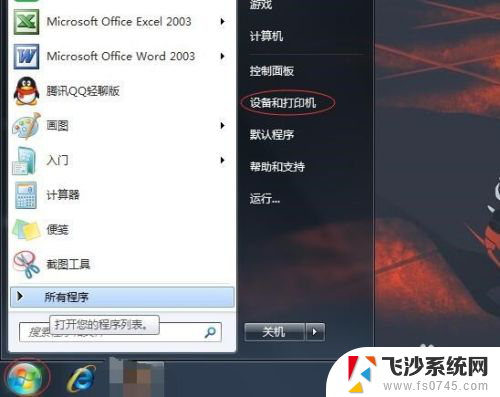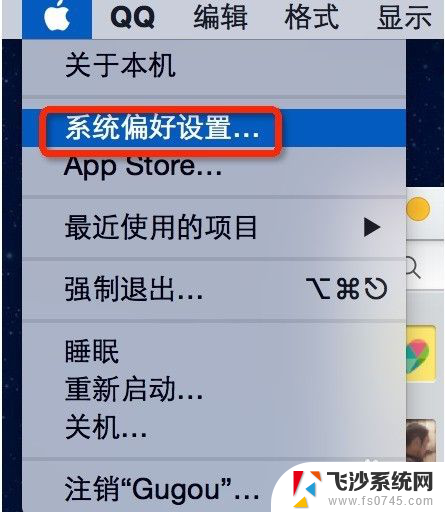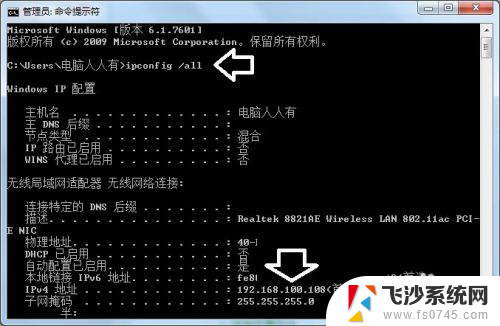怎么通过ip添加打印机 IP地址添加打印机步骤
更新时间:2023-11-11 09:57:45作者:xtang
怎么通过ip添加打印机,在现代办公环境中,打印机是不可或缺的工具,要让打印机正常工作,我们需要正确地将其与网络连接起来。其中一种常见的方式是通过IP地址添加打印机。IP地址是一串数字,它可以唯一地标识网络上的每个设备。通过添加打印机的IP地址,我们可以轻松地将打印任务发送到指定的打印机,从而实现高效的办公工作。如何通过IP地址添加打印机呢?接下来我们将为您详细介绍IP地址添加打印机的步骤。
方法如下:
1.第一步:我们单子鼠标左键选择开始菜单中的“设备和打印机”选项。
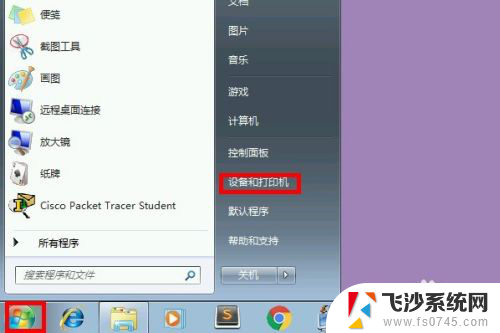
2.第二步:我们在设备和打印机的界面中选择“添加打印机”选项。
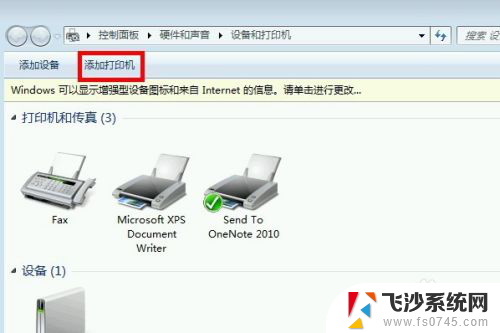
3.第三步:我们选择“添加本地打印机”选项。
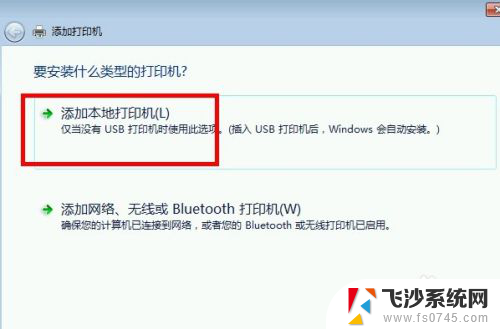
4.第四步:我们选择“创建新端口”→“TCP/IP Port”选项。
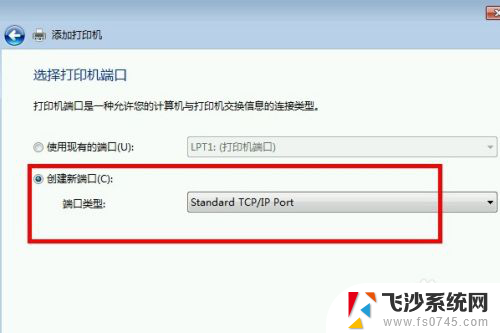
5.第五步:我们输入我们打印机的ip地址,点击下一步。
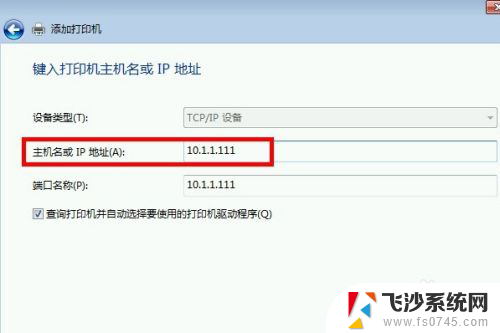
6.第六步:稍微等待片刻,待电脑发现打印机后我们就添加成功了。快来实践一下吧。
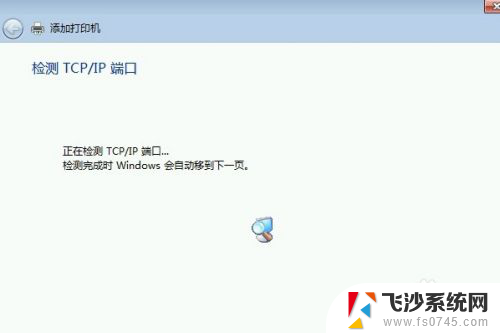
以上是通过IP添加打印机的全部步骤,如果您遇到此类问题,按照本文介绍的操作即可轻松解决,非常简单快速。